Logra espectaculares efectos en Photoshop usando luces y focos

Al hablar de todo lo relacionado con la edición fotográfica, tenemos a nuestra disposición innumerables programas y soluciones de todo tipo. Entre estas destacar la de Adobe, o el proyecto de gratuito, GIMP. Por tanto a continuación os hablaremos de cómo usar efectos de luces en Photoshop.
Como os contamos, la popular propuesta que nos presenta el gigante del software, Photoshop, es uno de los primeros programas de edición y retoque de fotos que nos viene a la cabeza. No en vano con el paso de los años se ha ganado la confianza de millones de usuarios en todo el mundo, tanto amateur, como la de los más profesionales. Cierto es que no es un programa gratuito como sucede con el mencionado GIMP, ni siquiera barato. Pero para aquellos que se dediquen a estos temas de edición, de un modo u otro, seguro que les resulta rentable.
Hace solo unos años sentarse frente a un programa de este nivel, estaba limitado a unos cuantos profesionales. Pero con el tiempo y a medida que los usuarios han ido avanzando, Photoshop está al alcance de la mayoría. Eso sí, para poder sacar todo el provecho a la aplicación como tal, hay que tener conocimientos muy avanzados. Pero al mismo tiempo esta solución software nos presenta algunas útiles funciones más básicas que nos serán de mucha ayuda. Ya queramos iniciarnos en el uso de programa, o realizar proyectos sencillos, aquí podremos hacerlo.
Efectos y filtros que podemos usar el Photoshop
Como quizá muchos de vosotros ya sabréis de primera mano, este es un completo programa con un diseño de interfaz que lo caracteriza desde hace años. Así, en la parte superior encontramos diferentes menús con multitud de opciones. mientras que en la parte izquierda localizamos accesos directos a las herramientas más comunes. De igual modo, si echamos un vistazo a la sección derecha, podemos personalizar la visualización de paneles de control y configuración de las funciones del programa.
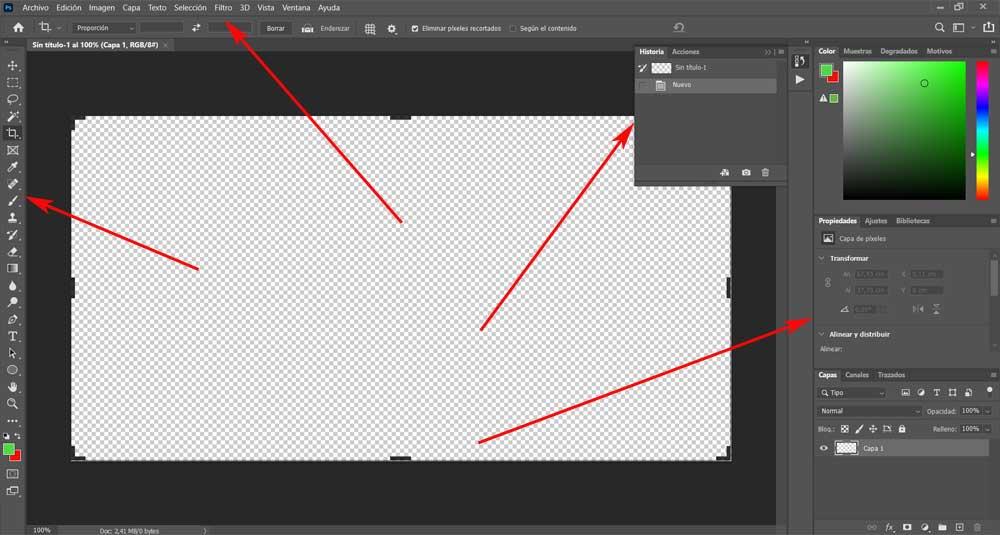
Ya os hemos comentado que el programa de retoque de fotos cuenta con funciones básicas para estos trabajos, así como con otras muchas, más avanzadas. Quizá de entre los elementos más llamativos, debido a todo lo que podemos hacer con ellos, nos encontramos con los conocidos como filtros. Estos los encontramos en uno de los menús de la parte superior de la interfaz llamado así, Filtro. Estos se dividen en una buena cantidad de apartados, y en cada uno de ellos es donde encontramos los filtros relacionados con esa acción.
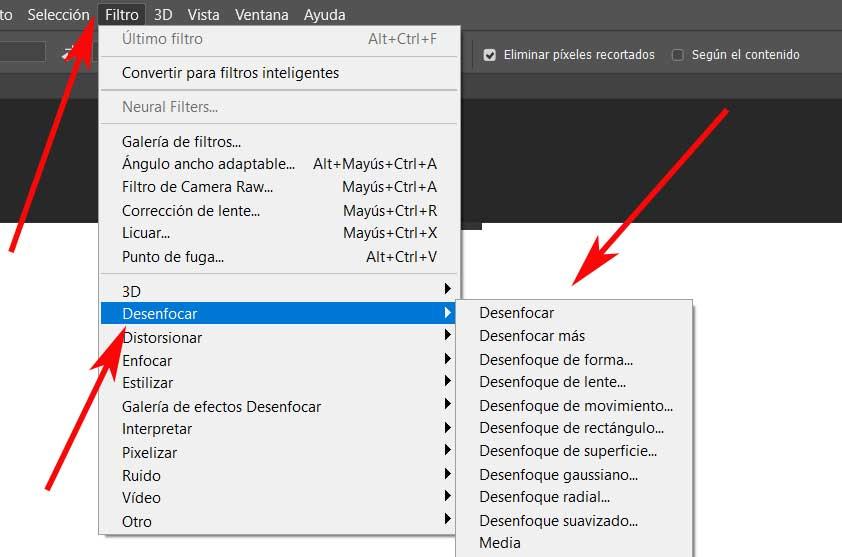
De hecho aquí nos vamos a centrar en uno que nos permitirá llevar a cabo espectaculares efectos especiales mediante el uso de luces y focos en nuestras imágenes. Esto es algo que vamos a lograr, de manera extremadamente sencilla, a través de los mencionados filtros que nos presenta el programa de Adobe.
Abrir el filtro para usar efectos de luces en Photoshop
Para lograr esto que os contamos, lo primero que debemos hacer es situarnos en la opción de menú Filtro / Interpretar. Claro está, todo ello después de abrir el programa como tal y cargar en el escritorio de trabajo la imagen con la que deseamos trabajar ahora.
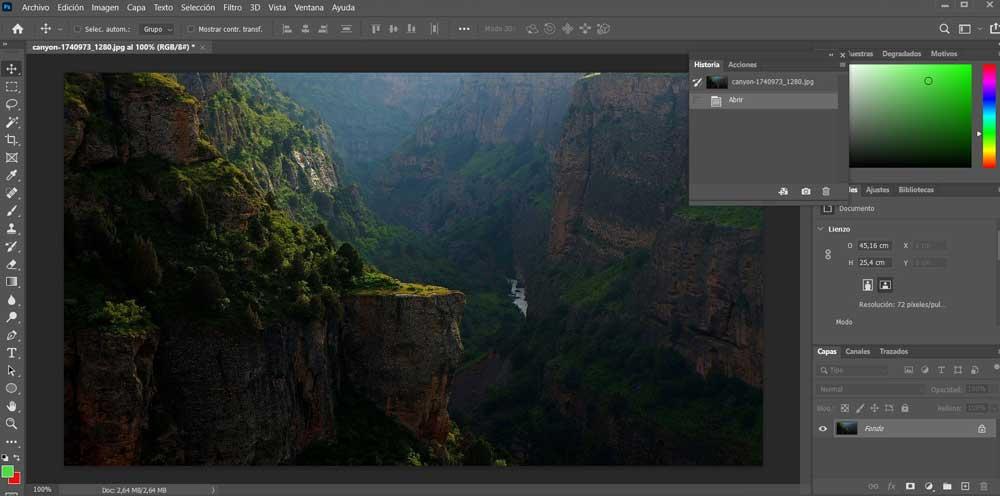
Aquí veremos que aparecen varias opciones que se corresponden a los diferentes tipos de filtros que podemos usar en este apartado en concreto. Pues bien, el que nos interesa a nosotros en este caso es el llamado Efectos de iluminación.
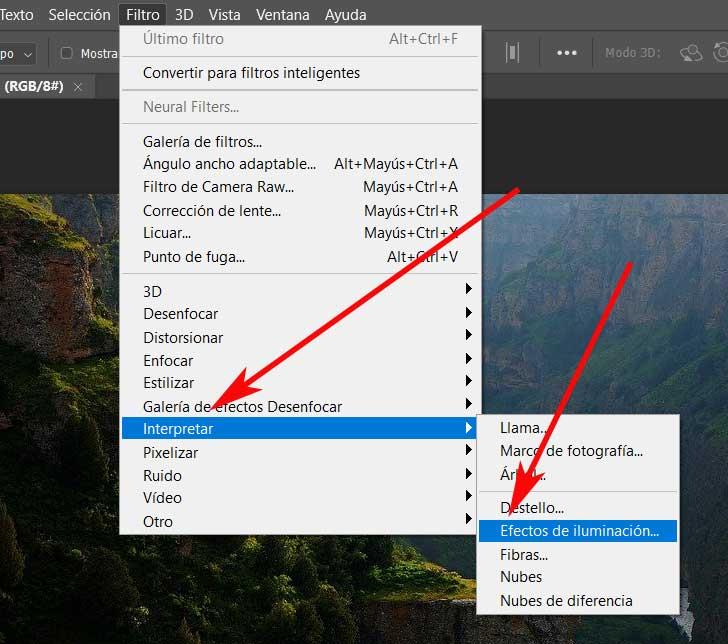
Pasados unos segundos, dependiendo de la potencia del equipo, veremos cómo la imagen casi por completo se oscurece de manera ostensible y automática. Al mismo tiempo, sobre la misma por defecto nos encontramos con el primero de los focos luminosos que usaremos para crear estos efectos que buscamos.
Cómo usar y añadir focos para crear efectos luminosos
Tal y como os decimos, por defecto y sobre la imagen cargada nos encontramos con un primer foco que podemos mover y modificar en intensidad. Para ello solo tenemos que arrastrarlo con el ratón, o girar la pequeña rueda central para aumentar su luminosidad o disminuirla.
Cabe mencionar que aquí podemos hacer uso de diferentes tipos de elementos de iluminación. Estos los encontramos en la parte superior de la interfaz del programa. En concreto son tres: focos, luz puntual y luz infinita.
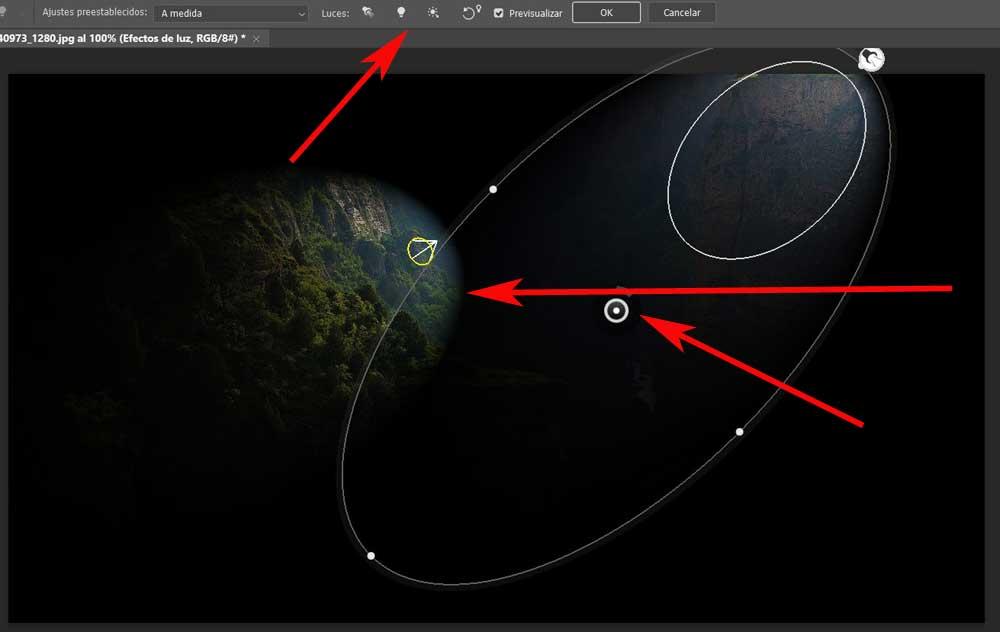
De este modo tendremos la posibilidad de elegir el que más nos interese en cada caso. Es más, igualmente podremos añadir varios elementos de este tipo de manera simultánea y personalizarlos de forma independiente. Todo va a depender de los efectos de luminosidad que deseamos lograr, aunque avisar de estos tampoco es lo más recomendable. Para añadir nuevos elementos de este tipo al proyecto de imagen en el que trabajamos, basta con pinchar en el botón del que necesitamos de la parte superior de la interfaz.
Personalizar parámetros al usar efectos de luces en Photoshop
Ya sabemos añadir y colocar estos elementos sobe la imagen como tal, pero al mismo tiempo de otros parámetros que nos permiten configurar su comportamiento. Aquí nos vamos a encontrar con varios apartados que os describiremos a continuación. Antes de nada debemos saber que todos los focos que usemos, se colocan en la parte inferior del panel que vemos a la derecha. Así, como si fuesen capas convencionales, podemos elegir el elemento que deseemos para trabajar con el mismo.
Por otro lado en la parte superior del mismo panel, vemos los parámetros personalizables a los que os hacíamos referencia antes. Así, en este apartado vemos un parámetro llamado Resplandor que nos sirve para determinar las superficies que van a reflejar la luz. También nos encontramos con Intensidad, que regula el nivel de luminosidad, o Color, que nos deja colorear el foco como tal.
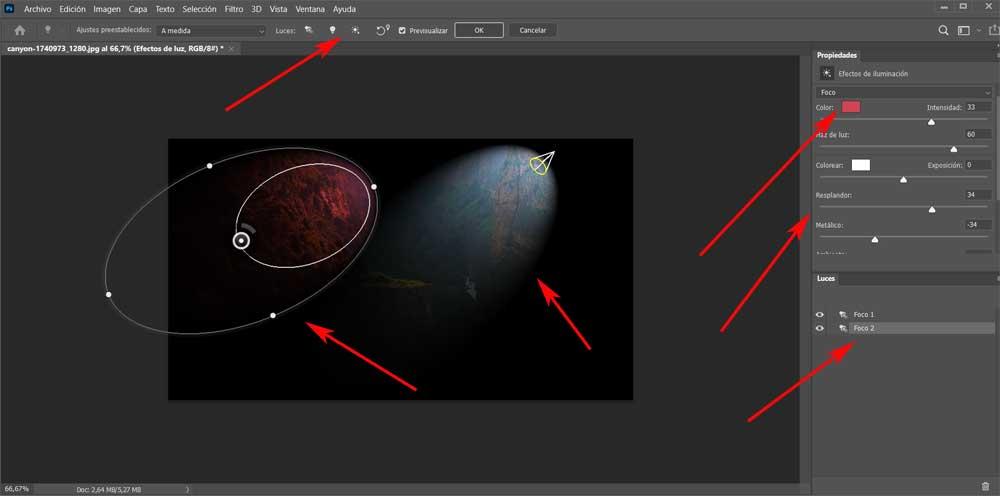
Pero claro, los resultados y efectos que vamos a obtener con estos filtros lumínicos, en gran medida también dependerán de nuestra maña y creatividad. El programa pone a nuestra disposición todas las funciones y elementos necesarios, pero nosotros también tenemos que poner de nuestra parte. Sin duda con un poco de paciencia y a base de ir probando, al usar efectos de luces en Photoshop podremos lograr unos resultados más que llamativos en este sentido.
https://www.softzone.es/programas-top/photoshop/usar-luces-efectos-especiales-photoshop/
Comentarios
Publicar un comentario